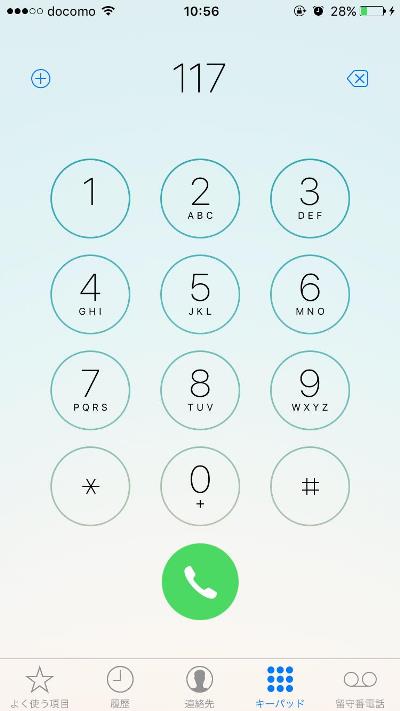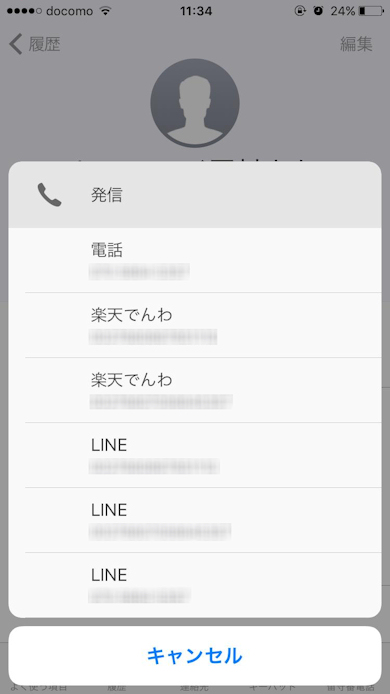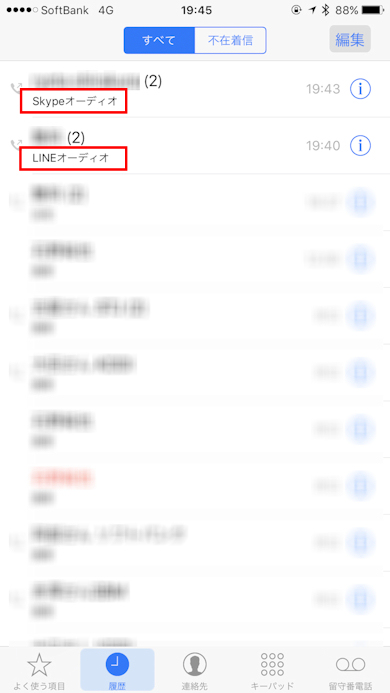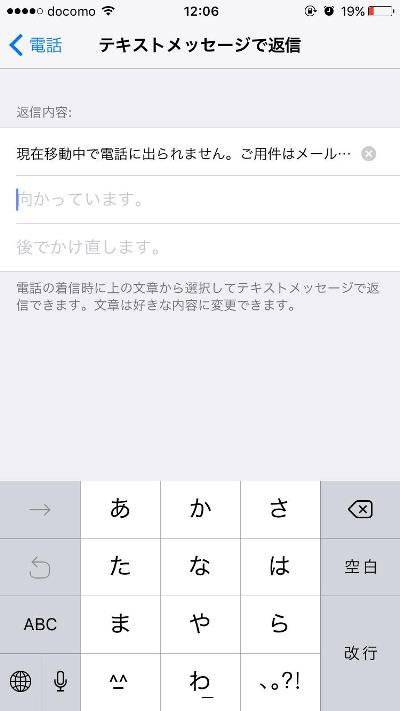iPhoneの通話機能 小技あれこれ:iPhone Tips
初心者向けにiPhoneのTipsを紹介する連載「iPhone Tips」。今回のテーマは「通話機能の小技」です。
iPhoneで普段何げなく使っている電話アプリ。発信/受信に隠れた小技がいくつかあるんです。今回はそんな通話にまつわる小技をご紹介します(iOS 10.3.2で検証)。
発信時に使える小技
一瞬で相手に電話をかけたい
電話アプリを起動して、数字キーを押さずにすぐに発信ボタンを押すと、直近で発信した電話番号が自動で表示されます。特定の相手に電話をかけるときに便利です。
他の通話アプリと連携させて電話をかける
連絡先アプリから電話をかけたい相手を選択し、電話のアイコンを長押しします。すると、下に発信可能な通話アプリが表示されるので、あとはかけたいアプリを選択すれば、その通話アプリから電話をかけることができます。例えば「LINE Out」から発信することもできます。
通話アプリを開く手間が省けたり、かける相手によって数種類の通話アプリを選択し分ける手間が省けるので、覚えておくと便利です。
また、LINEやSkypeで通話をすると、その履歴がiPhoneの発着信履歴に反映され、ここからLINE、Skype経由で発信することもできます。直近に通話をした相手なら、電話アプリから1タップで発信できるので便利です。
着信時に役立つ小技
着信音・バイブをすぐ止めたい!
電話に出られない場面で、着信のバイブや音が鳴り響いてしまうのは困りますよね。そんなとき、とっさに使える便利な技です。
- 音量ボタンの下のボタンを押してミュートにする
- 電源ボタン(スリープボタン)を1回押すと、着信のバイブを止められる
- 電源ボタンを素早く2回押すと、留守電に切り替えられる
着信相手に即メッセージを送る
電車の中や仕事中などで電話に出られないときに着信があったときには、着信中に画面下にある「メッセージ」をタップすると、短いメッセージの一覧が表示され、簡単に返信できます。
あらかじめ「設定」から、「電話」→「テキストメッセージで返信」でメッセージを編集しておけば好きな内容で文章を送ることもできます。
着信拒否したい
連絡先アプリから設定する
電話アプリの「履歴」で、着信拒否をしたい連絡先の横にあるアイコンをタップします。画面の一番下に「この発信者を着信拒否」と書かれた項目があるので、選択すれば設定完了です。
着信拒否した電話番号を管理する
「設定」から、「電話」→「着信設定拒否と着信ID」を選択し、着信拒否したい電話番号を設定します。電話アプリの履歴から設定すると、誤操作で電話をかけてしまうミスがあるかもしれないので、こちらから設定を行った方が確実です。着信拒否を解除したい場合は、同じ項目から解除したい連絡先をスライドし、「着信拒否設定を解除」をタップすれば解除できます。
- 連載→iPhone Tips
関連記事
 iPhoneのプリインアプリを削除/復元する方法
iPhoneのプリインアプリを削除/復元する方法
 メモを残すだけじゃない iPhone「メモ」アプリの使い方
メモを残すだけじゃない iPhone「メモ」アプリの使い方
 iPhoneのスクリーンショットを無音で撮る方法
iPhoneのスクリーンショットを無音で撮る方法
 iPhoneの画面をグッと押し込む「3D Touch」の使い方まとめ
iPhoneの画面をグッと押し込む「3D Touch」の使い方まとめ
 iPhoneを紛失したときの対処法
iPhoneを紛失したときの対処法
関連リンク
Copyright © ITmedia, Inc. All Rights Reserved.
アクセストップ10
- au PAYとPontaのキャンペーンまとめ【5月3日最新版】 最大20%や35%の還元施策あり (2024年05月03日)
- 皆さんは「スマホにガラスコーティング」してますか? 私はしていません (2024年05月04日)
- 楽天ペイと楽天ポイントのキャンペーンまとめ【5月4日最新版】 1万ポイント還元や最大20%還元などの施策が充実 (2024年05月04日)
- 最新デジアナ文具でスケジュールも手書きしてアップ!? サラサラ書き心地の良いゲルインキタイプも登場──NeoLAB「Neo smartpen A1」 (2024年05月04日)
- ダイソーで110円の「ガラスコーティング液」は本当に使える? 試してみた結果 (2024年04月29日)
- 税込3300円で買える3COINSのスマートウォッチ「デバイスバンドplus」はちゃんと“使える”のか? (2024年05月03日)
- ドコモ販売ランキング:「Pixel 7a」人気がじわり再燃、「Galaxy S24」は10位に後退 (2024年05月04日)
- LINEの気になるトークや写真などを「Keep」する機能、8月28日で終了 同社がバックアップを呼びかけ (2024年05月04日)
- シャープ、5月8日にスマートフォンAQUOSの新製品を発表 (2024年04月24日)
- 地域限定「スマホ決済」キャンペーンまとめ【5月版】〜PayPay、d払い、au PAY、楽天ペイ (2024年05月02日)